
Android Parmak İzi Kilidi Nasıl Atlanır? [Bilgilendirici Kılavuz]

"Telefonun kilidini açmak için parmak izini gereğinden fazla kullanıyorum. Birkaç sorun giderme adımına, ekran koruyucusunun olmamasına vb. rağmen bu benim için çok tutarsız. İdeal olarak, cihaz için biyometri ve desen kilidini kullanarak bankacılık uygulamaları gibi uygulamalarda hâlâ oturum açabilmek isterim. Şu anda, parmak izini desen kilit açma sayfasına atlamak için her seferinde yukarı kaydırıyorum. Parmak iziyle telefon kilidini devre dışı bırakmanın ancak biyometrik uygulama oturum açmaları için etkinleştirmenin bir yolu var mı?"
- Reddit.com
Parmak izi, cihaz verilerinizi korumak için Android cihazdaki kullanışlı güvenlik seçeneklerinden biridir. Parmağınız kirlenirse veya sensör telefonunuzun kilidini açmak için parmak izinizi tanıyamazsa ne olur? İşte Android parmak izi kilidini birkaç dakika içinde nasıl atlayacağınıza dair öğretici kılavuz geliyor.
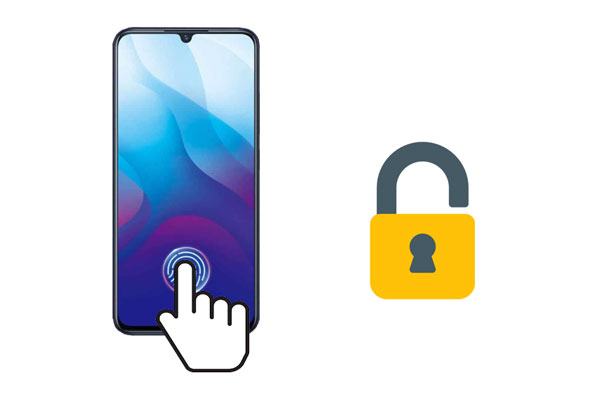
Android cihazınız için parmak izi kilidi ayarladınız ancak bir nedenden dolayı kilidini açamıyor musunuz? Veya birisinin Android telefonunun kilidini parmak izi kilidiyle mi açmak istiyorsunuz? Android Kilit Açma, birkaç tıklamayla parmak izini ve diğer Android kilit ekranlarını atlamanıza olanak tanır.
Android Kilidinin temel özellikleri:
Not: Kilit açma işlemi cihazınızdaki her şeyi siler. Böylece devam etmeden önce değerli verilerinizi yedeklemek için kilitli Android telefona USB üzerinden erişmeyi deneyebilirsiniz.
Birkaç tıklamayla Samsung'daki parmak izi kilidi nasıl atlanır?
01 Programı bilgisayarınıza kurup çalıştırın ve devam etmek için Ekran Kilidi Açma öğesine dokunun.

02 Android telefonunuzu bir USB kablosuyla bilgisayara bağlayın ve Android Ekranının Kilidini Aç modunu seçin.

03 Doğru cihaz bilgisini seçin ve İleri'ye dokunun. Ardından cihazınızı İndirme moduna geçirmek için ekrandaki talimatları izleyin.

04 Cihazınız için kurtarma paketini indirmeye başlayacaktır. Tamamlandığında, Android telefonunuzun kilidini otomatik olarak açacaktır.

Daha fazla okuma:
Sıfırlamadan LG Kilit Ekranı Nasıl Atlanır? (Çözüldü)
Android cihazınız kilitlenmeden önce Ayarlar'dan Cihazımı Bul seçeneğini etkinleştirdiğinizi ve cihazınıza bağlı Google hesabı kimlik bilgilerini hatırladığınızı varsayalım. Bu durumda, Cihazımı Bul'u uzaktan kullanarak parmak izi kilidini atlayabilirsiniz.
Android cihazımdaki parmak izi desenini uzaktan nasıl atlarım?
1. Bilgisayarınıza veya Google Play Store'dan diğer cihazlarınıza Cihazımı Bul'u yükleyin.
2. Uygulamayı başlatın ve kilitli Android cihazınızda kullandığınız Google hesabı ve şifreyle oturum açın.
3. Kilidini açmak istediğiniz Android cihazını seçin ve Güvenli Cihaz seçeneğine tıklayın.
4. Parolayı Ayarla alanına geçici bir parola girin ve onaylayın. Daha sonra Cihazı Güvenli Hale Getir'e tekrar dokunun.
5. Kilitli telefona geçici şifreyi kullanarak erişin ve parmak izi kilidini Ayarlar'dan kaldırın.

Not: Ağ, Android 4.4 veya üzerini çalıştıran kilitli Android cihazında etkinleştirilmelidir.
Android 4.4 veya önceki sürümleri çalıştıran eski Android akıllı telefonlar kullandığınızı varsayalım. Parmak izi kilidini açmak için Unutulan Deseni kullanabilirsiniz. Ancak kilitli cihazınızda bir ağ bağlantısı gerektirir ve kilitlenmeden önce Google hesabınızda oturum açmanız gerekir.
Vivo'da parmak izi kilidinin kilidi nasıl açılır?
1. Ekranda Unutulan Desen görünene kadar cihazınızın kilidini açmak için beş başarısız denemeyi deneyin.
2. Deseni Unuttum'a dokunun > Google hesap ayrıntılarını girin seçeneğini seçin > İleri > Google hesabınızı ve şifrenizi yazın > Oturum Aç'a basın .
3. Cihazınızın kilidi açılacaktır. Daha sonra parmak izi kilidini Ayarlar'dan kaldırabilirsiniz.

Daha fazlasını görün:
Samsung Telefonunuzun Kilidini Açmak için En İyi Samsung Kilit Açma Araçları
Samsung Telefon Deseninin Kilidini 10 Basit Yolla Nasıl Açılır?
Samsung kullanıcıları, cihazınızda bir Samsung hesabıyla oturum açtığınız sürece Android telefonunu parmak izi kilitleriyle hacklemek için Cep Telefonumu Bul özelliğini kullanabilir.
Samsung'da parmak izini nasıl atlarım?
1. Bir bilgisayar tarayıcısından findmymobile.samsung.com adresini açın ve cihazınızla ilişkilendirdiğiniz Samsung hesap ayrıntılarıyla oturum açın.
2. Kilidini açmak istediğiniz Samsung telefonu seçin ve Kilidini Aç öğesine dokunun.
3. Tekrar Kilidi Aç'a basın ve Samsung hesabınıza girin.
4. Cihazınızın kilidinin açılmasını bekleyin.

İlginizi çekebilir: Android verilerinizi 1 tıklamayla bir bilgisayara yedeklemek ister misiniz? Bu kılavuza başvurabilirsiniz.
Cihazınız parmak izlerinizi tanıyamadığında ve sizi kilitleyemediğinde, kilit ekranını mesajlar, videolar, resimler vb. cihaz içeriğiyle birlikte kaldırmak için de donanımdan sıfırlayabilirsiniz.
Bantla parmak izi kilidinin kilidi nasıl açılır?
1. Android cihazınızı kapatın.
2. Ekran kararıncaya kadar Güç + Ses düğmelerini birlikte basılı tutun.
3. Önyükleyici ekranında Kurtarma Modunu seçmek için Ses düğmelerini kullanın ve onaylamak için Güç düğmesine basın.
4. Ses düzeyi düğmelerine dokunarak imleci Verileri sil/fabrika ayarlarına sıfırla seçeneğine getirin ve seçimi onaylamak için Güç düğmesine basın.
5. Evet - şimdi sıfırla seçeneğini seçin ve işlemin bitmesini bekleyin.
6. Cihazınızı yeniden başlatmak için Sistemi şimdi yeniden başlat seçeneğini seçin. İşiniz bittiğinde, cihazınıza kilit ekranı olmadan erişebilirsiniz.

Belki de şunlara ihtiyacınız var: ZTE telefonunuzdaki verileri yedekleyip geri yükleyemiyor musunuz? Merak etme. Bu faydalı yolları bu makaleden öğrenebilirsiniz.
Yalnızca üçüncü taraf uygulamalar tarafından ayarlanan kilit ekranını atlar. İşte nasıl.
1. Güç düğmesini basılı tutun ve Kapatma seçeneğini seçin.
2. Güvenli modda yeniden başlatılıp başlatılmayacağınıza onaylandığında Tamam'a basın.
3. Cihazınızı Güvenli moda geçirmek için ekrandaki talimatları izleyin. Daha sonra Güvenli modda uygulamaları kaldırabilir veya parmak izi kilitlerini devre dışı bırakabilirsiniz.

Güvenli moddan çıkmak istiyorsanız cihazı yeniden başlatın.
Parmak izinin cihazınızda çalışmaması sorunu kolaylık sağlar. Aşağıdaki yararlı püf noktalarını kullanarak sorunu çözebilirsiniz.

1. Birisi telefonumu parmak izim olmadan açabilir mi?
Evet, birisi parmak iziniz olmadan telefonunuzu hackleyebilir. Bazı raporlar, bilgisayar korsanlarının hedef parmak izi resmini yakalamak ve PhotoShop ile negatif oluşturmak için parmak izi tarayıcıyı kullanabileceğini söyledi. Daha sonra görüntüyü basacaklar ve ticari tarayıcıları kandırmak için taklit parmak izinin üzerine bir miktar ahşap tutkalı sürecekler.
Böylece, kaybolduğunda uzaktan sıfırlamak zorunda kalmanız durumunda, telefon verilerinizi güvende tutmak için yedekleyebilirsiniz.
2. Bir Android cihazda parmak izi kilidi nasıl ayarlanır?
Seçenek 1. Ayarlar'dan parmak izini etkinleştirin:
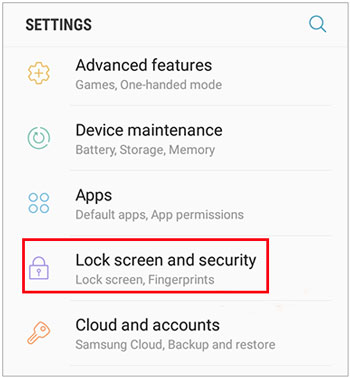
Seçenek 2. Google Play Store'dan parmak izi kimlik doğrulamasını etkinleştirin ( Android 6.0 ve üzeri):
Google Play Store'dan uygulama satın alma işlemlerinin kimliğini doğrulamak ve ödemeyi onaylamak için kullanılır.
Bu kılavuz, bir Android telefondaki parmak izi kilidinin adım adım nasıl atlanacağını açıklamaktadır. Gerekirse Android Kilidini seçebilirsiniz. Diğer yöntemlerle karşılaştırıldığında herhangi bir şifre giriş işlemi gerektirmez ve sistem sınırı yoktur. Üstelik Android telefonunuzun kilidini açma konusunda diğerlerinden çok daha yüksek bir başarı oranına sahiptir. Bu nedenle denemekten çekinmeyin.
İlgili Makaleler:
Android Telefonun Kilidini Kodsuz Nasıl Açılır? ÇÖZÜLDÜ!
OPPO Telefonunun Kilidini Şifre Olmadan Nasıl Açılır? | 5 Etkili İpucu
Samsung'da Akıllı Kilit Ekranı Nedir ve Nasıl Etkinleştirilir/Devre Dışı Bırakılır?
Google Hesabı Olmadan Android Kilit Ekranı En İyi 6 Yolla Nasıl Atlanır? (Kanıtlanmış)
Ya Android Telefonunuzu Kilitlerseniz? Yardımcı Olabilecek 7 Kolay Yol (2023'teki Yeni Veriler)
Sıfırlamadan Huawei Telefonun Kilidi Nasıl Açılır? (Huawei P50/P40/P30/P20 Desteklenir)